Wir erscheinen jeden Tag unzählige Male auf dem Startbildschirm, wenn wir unser iPhone oder iPad verwenden. Der Startbildschirm ist also der Bildschirm, auf dem wir uns am häufigsten aufhalten und von dem aus wir die benötigten Anwendungen starten. Beim Homescreen ist es natürlich notwendig, dass alles an seinem Platz ist und die Anordnung der Icons zu uns passt. Jede App hat ihren Platz, und sobald Sie sich an das Layout Ihrer Symbole gewöhnt haben, können Sie Ihr Telefon fast blind bedienen. Es kann jedoch vorkommen, dass Ihnen die Anordnung der Symbole nicht zusagt oder Sie sagen, dass Sie die Symbole von Grund auf neu anordnen möchten. Deshalb zeigen wir Ihnen heute, wie Sie die Symbole auf dem Startbildschirm auf ihr ursprüngliches Aussehen zurücksetzen, als ob Sie das Apple-Gerät zum ersten Mal eingeschaltet hätten.
Es könnte sein interessiert dich

Symbole neu anordnen
- Lassen Sie uns zuerst öffnen Einstellungen
- Hier geht es zur Kolumne General
- Dann setzen wir uns den ganzen Weg hinunter
- Hier wählen wir die vorletzte Option Wiederherstellen
- Wir werden aus den angezeigten Optionen auswählen Desktop-Layout zurücksetzen
- Nach dem Klicken auf „Wiederherstellen“ fragt uns unser Gerät noch einmal, ob wir den Reset wirklich durchführen möchten
- Bestätigen Sie mit einem Klick auf Desktop wiederherstellen
Unten finden Sie ein Bild, das in den ersten beiden Bildern zeigt, wie ein vom Benutzer bearbeiteter Desktop aussehen könnte. Das dritte und vierte Foto zeigen den Desktop nach der Neuanordnung der Symbole auf dem Desktop.
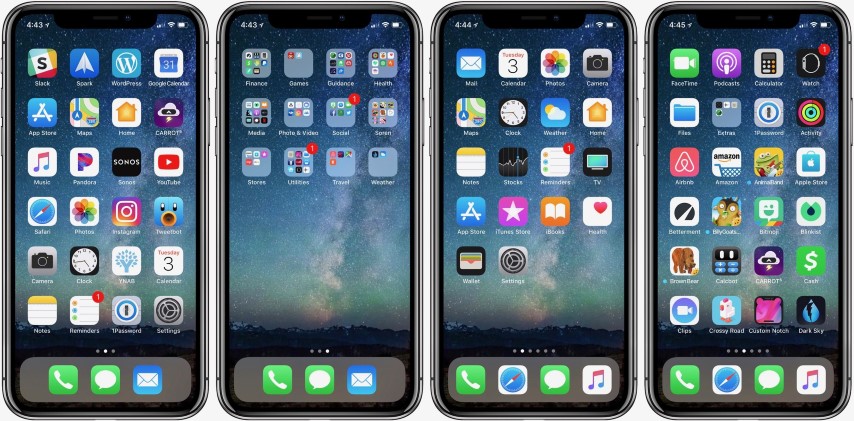
Bevor Sie in die Einstellungen zum Neuanordnen Ihrer Startbildschirmsymbole eintauchen, möchte ich noch auf etwas hinweisen. Wenn Sie die Anzeige zurücksetzen, beachten Sie, dass alle Ordner gelöscht und Drittanbieter-Apps alphabetisch sortiert werden – ganz einfach: Ihr Startbildschirm sieht so aus, als hätten Sie gerade Ihr neu gekauftes iPhone oder iPad eingeschaltet.
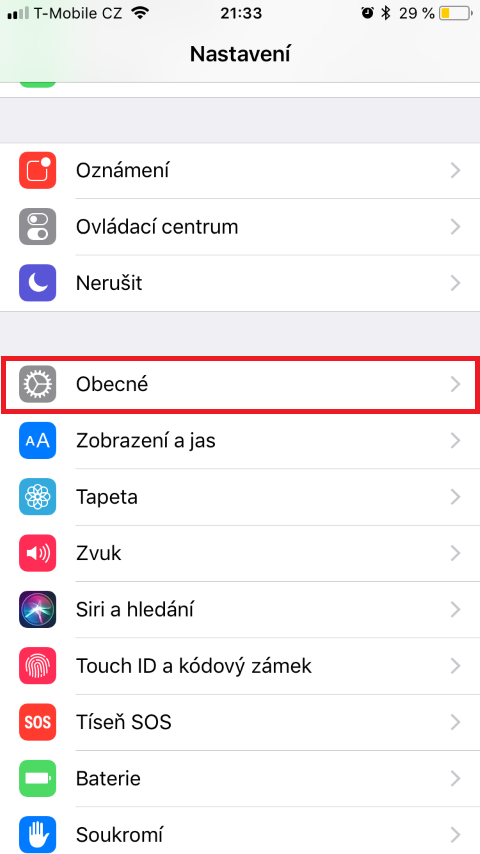
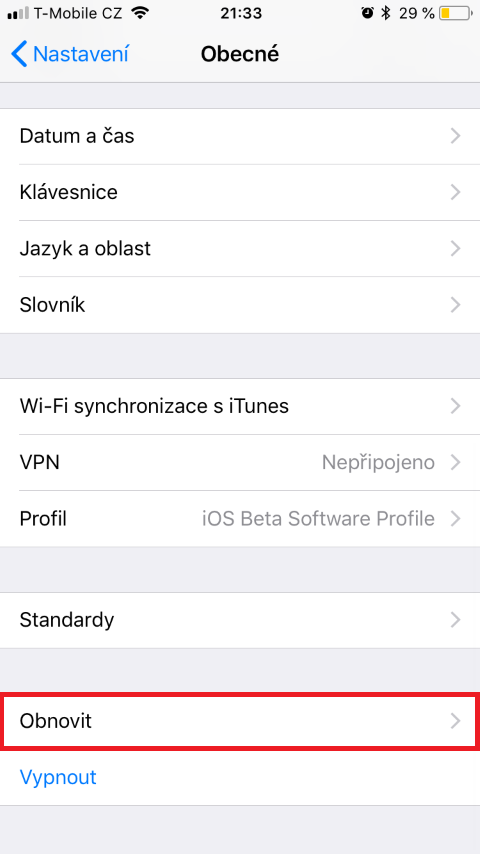

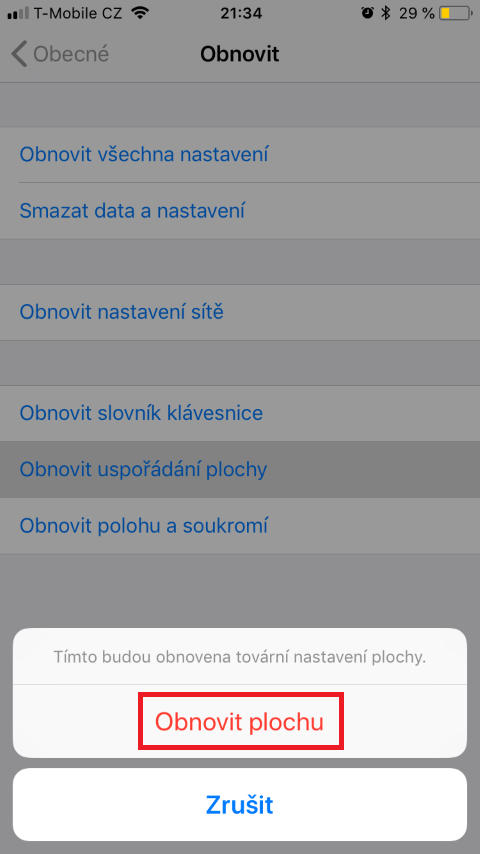
Hallo, hat jemand einen Link zum Wallpaper?